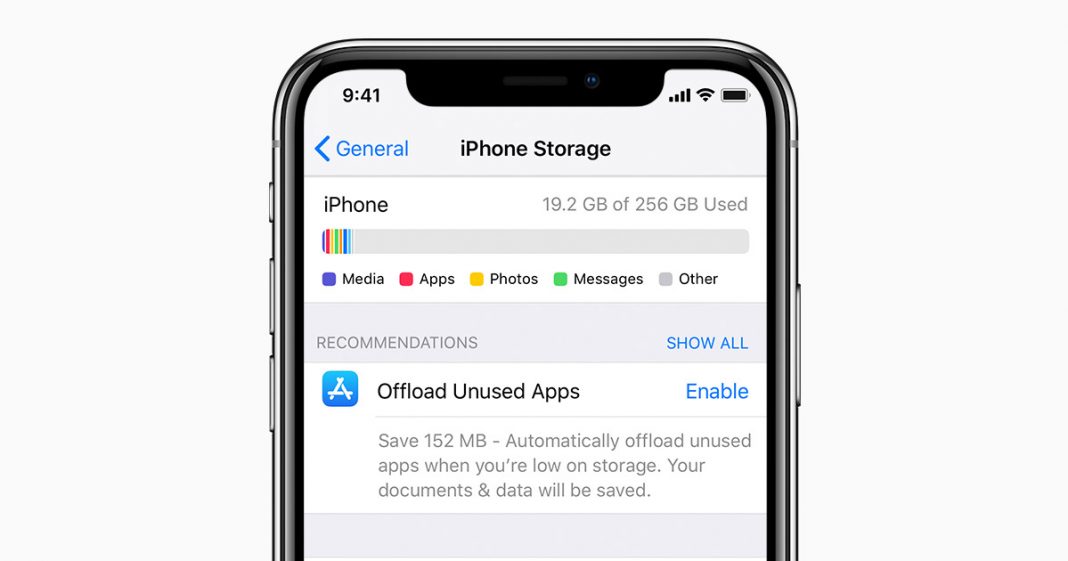O iOS analisa e detalha o armazenamento do aparelho, mostrando categorias e aplicativos. Contudo, a categoria “Outro” é a que mais intriga os usuários, pois há casos em que ela ocupa grande espaço no armazenamento.
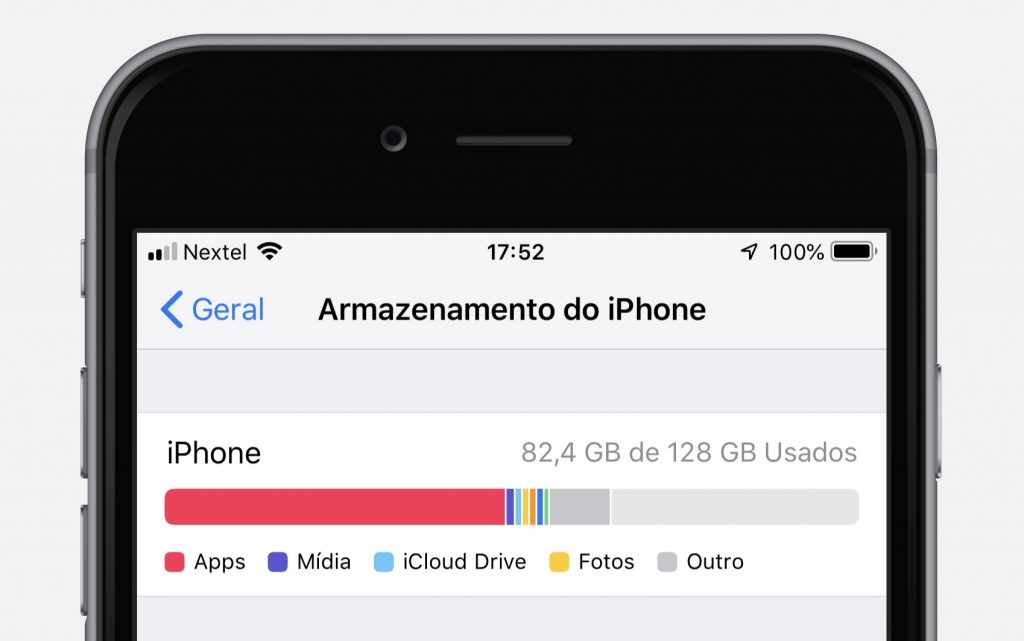
Neste artigo mostraremos o que significa cada seção do armazenamento, principalmente o “Outro” e como diminuir seu tamanho.
Como verificar os detalhes do armazenamento do iPhone
Primeiramente, para analisar o espaço em seu dispositivo, vá em Ajustes » Geral » Armazenamento do iPhone. Ali, haverá algumas categorias:
- Apps: são os aplicativos instalados e o conteúdo relacionado.
- Fotos: imagens e vídeos armazenados no aplicativo Fotos.
- Mídia: músicas, vídeos, podcasts, toques e capas.
- Mail: e-mails e respectivos anexos.
- Apple Books: livros e PDFs no aplicativo Livros.
- Mensagens: mensagens do iMessage e SMS, e respectivos anexos.
- iCloud Drive: conteúdo do iCloud Drive que foi baixado no dispositivo.
Sobretudo, o que não se encaixa nas categorias acima, se encontra em Outro. Isto é, todos os outros itens: como arquivos do sistema, atualizações de software, vozes da Siri, arquivos armazenados em cache e logs, arquivos temporários, arquivos gerais dentro de apps e arquivos corrompidos por problemas no sistema.
Vale notar que, o iOS mostra somente as categorias que estão ocupando mais espaço. Se uma categoria não for exibida sozinha, ela automaticamente irá para “Outro”.
Já em Sistema, é exibido um espaço ocupado pelo iOS junto com seus arquivos de suporte. O tamanho do espaço ocupado pelo “Sistema” varia segundo o tipo, modelo, país, operadora, vozes da Siri e outros itens do dispositivo.
Além disso, há uma lista de aplicativos, onde você pode ver o quanto cada um consome de armazenamento, como falamos neste link.
Como o iOS limpa o armazenamento automaticamente
Se o aparelho estiver com pouco espaço disponível, o sistema liberará espaço automaticamente ao baixar um app, atualizar o iOS, gravar vídeos, dentre outras coisas que ‘estimulem’ essa limpeza.
Dessa forma, o iOS remove alguns dados temporários como vídeos, músicas e podcasts transmitidos, arquivos de apps e do iCloud Drive. Ou seja, o sistema exclui o que é desnecessário, incluindo arquivos temporários e cache.
Como limpar o Outro e liberar espaço
No iOS, não há como limpar cache e dados temporários do sistema manualmente. O próprio sistema otimiza o espaço sozinho, como falado mais acima.
Porém, há algumas coisas que se pode fazer para liberar ainda mais o espaço. Como por exemplo:
- Excluir arquivos baixados em apps como Netflix, Spotify, Documents, WhatsApp…;
- Limpar cache dentro de apps que oferecem essa opção, como o Telegram, Twitter…;
- Limpar dados do Safari (Histórico e Dados dos Sites) e Lista de Leitura Off-line;
- Apagar SMS e iMessage com grandes anexos;
- Atualizar o iOS (quando um update é instalado, diversos arquivos inúteis são deletados);
- Desligar o dispositivo por alguns segundos e ligar novamente (reiniciar o parelho estimula o sistema a limpar dados desnecessários também).
Em suma, este artigo não foi suficiente para tirar suas dúvidas? Ou esquecemos de pôr alguma informação importante? Pergunte, comente, sinta-se à vontade para esclarecer suas interrogações conosco.
Gostou? Compartilhe com seus amigos e fique ligado aqui no iPhoneDicas! Nos siga no Twitter, Instagram, Facebook e Telegram.















![[Vídeo] Como usar ao máximo o aplicativo Lembretes no iPhone](https://iphonedicas.com/wp-content/uploads/2015/12/Youtube-Cover-Lembretes-1-218x150.jpg)
![[Vídeo] Como limpar a memória RAM do iPhone em 10 segundos](https://iphonedicas.com/wp-content/uploads/2015/12/Youtube-Cover-limpar-ram-1-218x150.jpg)